Los 3 mejores grabadores de pantalla de teléfono para dispositivos Samsung
Al igual que los teléfonos Android, Samsung también tiene la función de grabación de pantalla incorporada. Puede grabar video de pantalla con audio en Samsung directamente. O puedes utilizar un tercero grabador de pantalla samsung aplicación para grabar pantalla en Samsung. Sea lo que sea, este artículo le mostrará diferentes formas de grabar la pantalla en teléfonos y tabletas Samsung. Simplemente lee y elige el método que más te guste.

Screen Recorder es una nueva función para que los usuarios graben la pantalla en Samsung Galaxy Z Flip 3, S22, S20, S20+, S20 Ultra, Note10, Note10+ 5G, S10 e, S10, S10+, S10 5G, A71, Galaxy Tab S8 y otros Galaxy. dispositivos que ejecutan el sistema operativo Android versión 10 (Q). Después de personalizar la aplicación de grabación de pantalla de Samsung, puede comenzar a grabar rápidamente la pantalla de Samsung después de una cuenta regresiva de 3 segundos. Simplemente lea y vea cómo grabar la pantalla en dispositivos Samsung Galaxy.
Paso 1Desliza hacia abajo para acceder a tu Panel rápido en Samsung. Luego elige el Grabador de pantalla icono.
Paso 2en el surgimiento Comience a grabar con el grabador de pantalla? , configure la fuente de audio de entrada. Puede configurar la grabación de pantalla de Samsung con audio interno o audio externo.
Paso 3Grifo Empezar a grabar para grabar la pantalla del teléfono Samsung. Cuando quieras finalizar la grabación de pantalla de Samsung, puedes elegir Registro desde la barra de menú flotante en la parte superior.
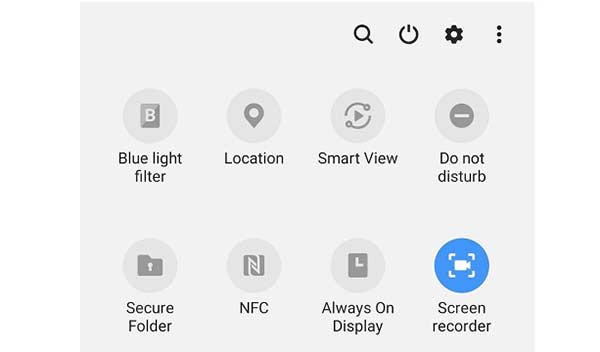
Screen Recorder no puede grabar todas las pantallas de aplicaciones en Samsung. Si desea grabar la pantalla en Samsung con funciones más avanzadas, puede utilizar el software de escritorio Grabador de pantalla así como también. En este software, puede utilizar su función Grabadora de Android para grabar la pantalla del teléfono Samsung en su computadora sin limitaciones. Simplemente use una aplicación de emulador de Android para emular una aplicación de Android en la pantalla de su computadora. Más tarde, podrá grabar vídeo, audio y cámara web de la pantalla Samsung al mismo tiempo.
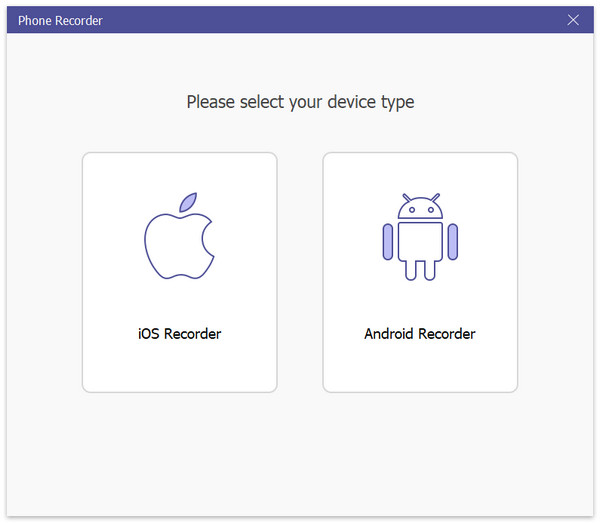
Además, puedes ejecutar Grabador de pantalla en línea gratuito Blu-ray Master para grabar video y audio de pantalla en Samsung como formato WMV de forma gratuita. Aunque las funciones avanzadas de grabación de pantalla son limitadas. Pero aún puedes grabar videos en pantalla desde Samsung en línea de forma gratuita.
Samsung Game Launcher está disponible en Samsung Galaxy S7 y posteriores. Puedes grabar juegos en Samsung directamente. Pero no puedes grabar la pantalla en la pantalla de inicio de Samsung o en las pantallas de aplicaciones a través de Game Launcher. Si desea grabar videos de juegos de Samsung y su teléfono Samsung admite Game Launcher, puede continuar leyendo.
Paso 1. Abra la aplicación Game Launcher. Desliza hacia arriba para arrastrar hacia arriba la ventana de la Biblioteca.
Paso 2 Elige los tres puntos verticales Menú icono junto a Biblioteca en la parte superior. Elegir Agregar aplicaciones desde el menú emergente.
Paso 3. Busque y seleccione la aplicación que desee grabar. Luego, toque Agregar en la esquina superior derecha. Puede acceder a la aplicación agregada en la lista de juegos de Game Launcher.
Paso 4 en el Biblioteca pestaña, seleccione la aplicación que desea grabar. Elegir el Herramientas de juego en la esquina inferior derecha después de ejecutar la aplicación.
Paso 5 Elige Registro en la esquina inferior derecha. Ahora puedes grabar la pantalla en Samsung S7 y dispositivos más nuevos.
Paso 6 Toque Detener para finalizar la grabación de pantalla de Samsung. Tu puedes elegir Ver vídeo grabado o dirígete al Detener el vídeo grabado Aplicación para ver videos de grabación de Samsung.
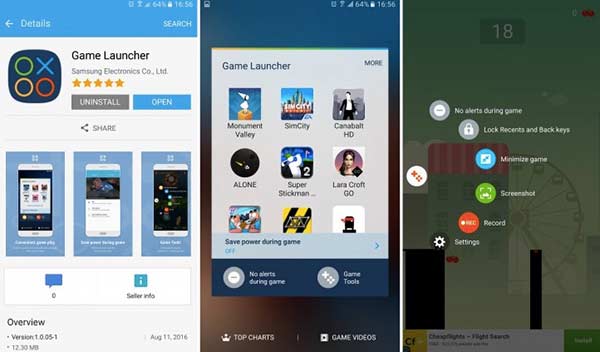
Artículos relacionados:
Cómo tomar una captura de pantalla a pantalla completa o con desplazamiento en Samsung
Las 8 mejores aplicaciones gratuitas de reproducción de vídeo HD de Samsung para Samsung Galaxy
Sí. Puede utilizar Screen Recorder para grabar videos de la pantalla Samsung en 1080p, 720p o 480p. Abra la aplicación Configuración en su dispositivo Samsung. Desplácese hacia abajo y elija Funciones avanzadas. Elija Capturas de pantalla y grabador de pantalla seguido de Configuración del grabador de pantalla. Ahora puede ajustar las opciones de sonido de Samsung, calidad de video y tamaño de video selfie.
¿Puedes grabar llamadas telefónicas con Samsung Screen Recorder?No. Screen Recorder no puede grabar llamadas telefónicas, de video ni de VOIP. Si desea grabar una llamada telefónica en Samsung, puede usar Google Voice, TapeACall, Call Recorder y más.
¿Cómo utilizar la aplicación Samsung Voice Recorder?Samsung Voice Recorder capacidades de grabación, reproducción y edición de audio de alta calidad. Puede grabar audio en Samsung con los modos estándar de entrevista y nota de voz. Mientras utiliza Samsung Voice Recorder, puede marcar cualquier punto. Sin embargo, no puede utilizar Samsung Voice Recorder en Samsung S5 y Note4 Android-M.
Puede obtener 2 formas predeterminadas de grabar la pantalla en Samsung de casi todos los modelos. Aunque no puedes grabar algunas aplicaciones o actividades en Samsung, puedes recurrir a grabadores de pantalla de terceros para obtener ayuda. Hay muchos otros grabadores de audio y video de pantalla avanzados que puede usar, como Mobizen Screen Recorder, Kimcy929 Screen Recorder, AZ Screen Recorder y más. Por cierto, también puedes grabar la pantalla de Samsung en tu computadora Windows o Mac con una mejor experiencia. Aunque primero debes instalar una aplicación de emulador de Android. eso es todo para usar Grabador de pantalla Samsung y Lanzador de juegos. ¿Alguna otra pregunta? No dude en contactarnos.
Más lectura
Los 7 mejores convertidores de MP3 a MP4 que no debes perderte
¿Busca la mejor manera de convertir sus archivos MP3 al formato MP4? Estás en el lugar correcto ya que aquí puedes aprender las 7 mejores herramientas para diversas situaciones.
Cómo grabar juegos de Steam en tu computadora Windows y Mac
Aquí hay 3 formas rápidas de grabar en Steam en tu computadora. Tu juego no se ralentizará ni se retrasará debido a la grabación de Steam. Además, también puedes agregar tu comentario y tu cara al video del juego.
Repetición de League of Legends: cómo capturar y descargar la repetición de LOL con facilidad
League of Legends proporciona la función de repetición LOL predeterminada para capturar los videos del juego. Obtenga más detalles sobre cómo ver, grabar y descargar archivos con facilidad en el artículo.
Cómo grabar Clash Royale en Windows, Mac o iPhone
¿No sabes cómo grabar juegos de Clash Royale en tu Windows, Mac o iPhone? Esta guía completa te mostrará las formas de grabar Clash Royale con alta calidad.